O OnePlus 12R é um excelente telefone de médio porte, com preço de US$ 500, e se compara perfeitamente ao Google Pixel 8a. Ele tem o hardware para ganhar um lugar em nossa lista de melhores telefones, já que é um dos dispositivos com melhor custo-benefício do ano. Para aproveitar ao máximo, conheça o software que alimenta o OnePlus 12R: OxygenOS 14. É baseado no Android 14, mas tem muitos ajustes exclusivos do OnePlus.
Os melhores recursos do OnePlus 12R estão ocultos atrás de menus de configurações e aplicativos separados, então você pode perdê-los. Reunimos 10 dicas e truques para o OnePlus 12R para ajudá-lo a fazer mais com seu telefone de médio porte.
2:43

Leia nossa análise
OnePlus 12R: um verdadeiro carro-chefe por US$ 500
Um telefone que reúne toda a potência que você precisa pelo preço que deseja pagar
10 Realize multitarefas sem esforço com janelas de aplicativos flutuantes
Visualize conteúdo rápido sem obscurecer a tela inteira
As janelas flutuantes de aplicativos já fazem parte das skins do Android há algum tempo, mesmo que nem sempre tenham feito parte do Android padrão. Com o OxygenOS 14 no OnePlus 12R, você obtém os melhores recursos multitarefa que os telefones Android oferecem. Para ativar uma janela flutuante do aplicativo, abra o alternador de aplicativos e toque no menu flutuante (os três pontos) ao lado do aplicativo que você deseja redimensionar. Em seguida, toque em Janela flutuantee esse aplicativo se condensa automaticamente em uma pequena janela que você pode mover, redimensionar e interagir.
9 Use seu telefone como um controle remoto universal
Este recurso útil não está disponível na maioria dos telefones modernos
Um dos meus recursos favoritos em telefones Android é o suporte para IR blaster, e o OnePlus 12R é um dos poucos dispositivos que ainda possui um. Com um IR blaster, você pode controlar dispositivos que usam um controle remoto infravermelho proprietário usando apenas seu smartphone. Um prático Controle remoto infravermelho O aplicativo está pré-instalado no OnePlus 12R. Após iniciá-lo, siga as instruções para configurar o controle remoto digital para o seu dispositivo ou alguns deles. Você nunca mais perderá um controle remoto, graças a este recurso OnePlus 12R.
8 Classifique a gaveta de aplicativos por uso
Mantenha seus aplicativos mais usados ao seu alcance
A gaveta de aplicativos OxygenOS lista os aplicativos em ordem alfabética por padrão. Pode ser útil ver os aplicativos mais usados na parte superior. Isso é possível com um leve ajuste. Depois de abrir a gaveta de aplicativos, toque no Gerenciar botão. Em seguida, toque em Organizar e selecione Por uso. Agora, seus aplicativos mais usados são fáceis de acessar.
7 Use um gesto de visualização dividida para multitarefa rápida
É fácil ter dois ou mais aplicativos abertos em seu OnePlus 12R
Se você gosta de multitarefa, Visualização dividida está ativado por padrão no OnePlus 12R. Este recurso divide a tela do seu telefone ao meio. É perfeito para usar dois aplicativos ao mesmo tempo. Para ativá-lo, abra um aplicativo e deslize de baixo para cima na tela com três dedos. Em seguida, selecione outro aplicativo para adicionar ao par. A partir daí, você pode usar os dois aplicativos simultaneamente e redimensioná-los conforme necessário. Você também pode adicionar uma janela flutuante para maior produtividade.
6 Inicie aplicativos sem abrir uma pasta
Raspar alguns segundos aqui e ali economizará seu tempo
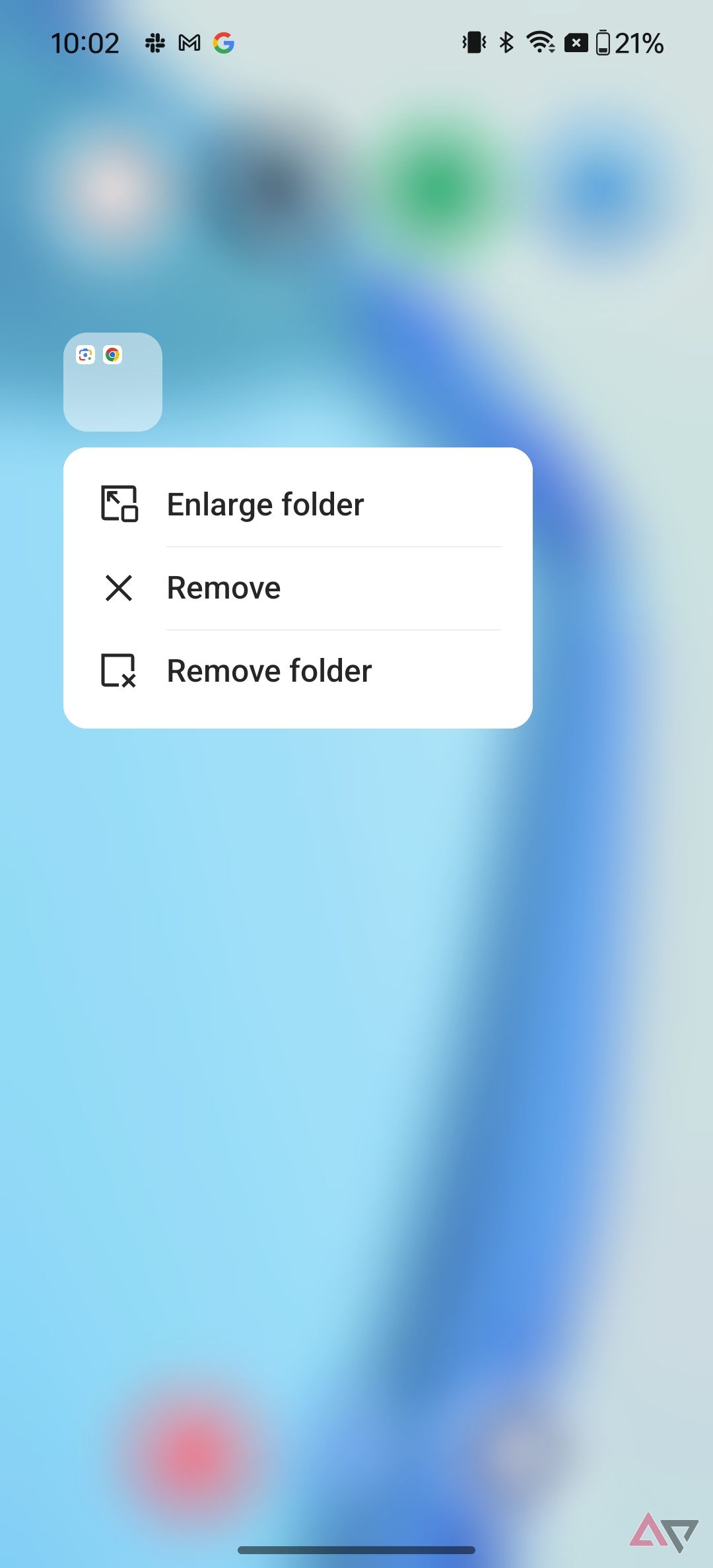
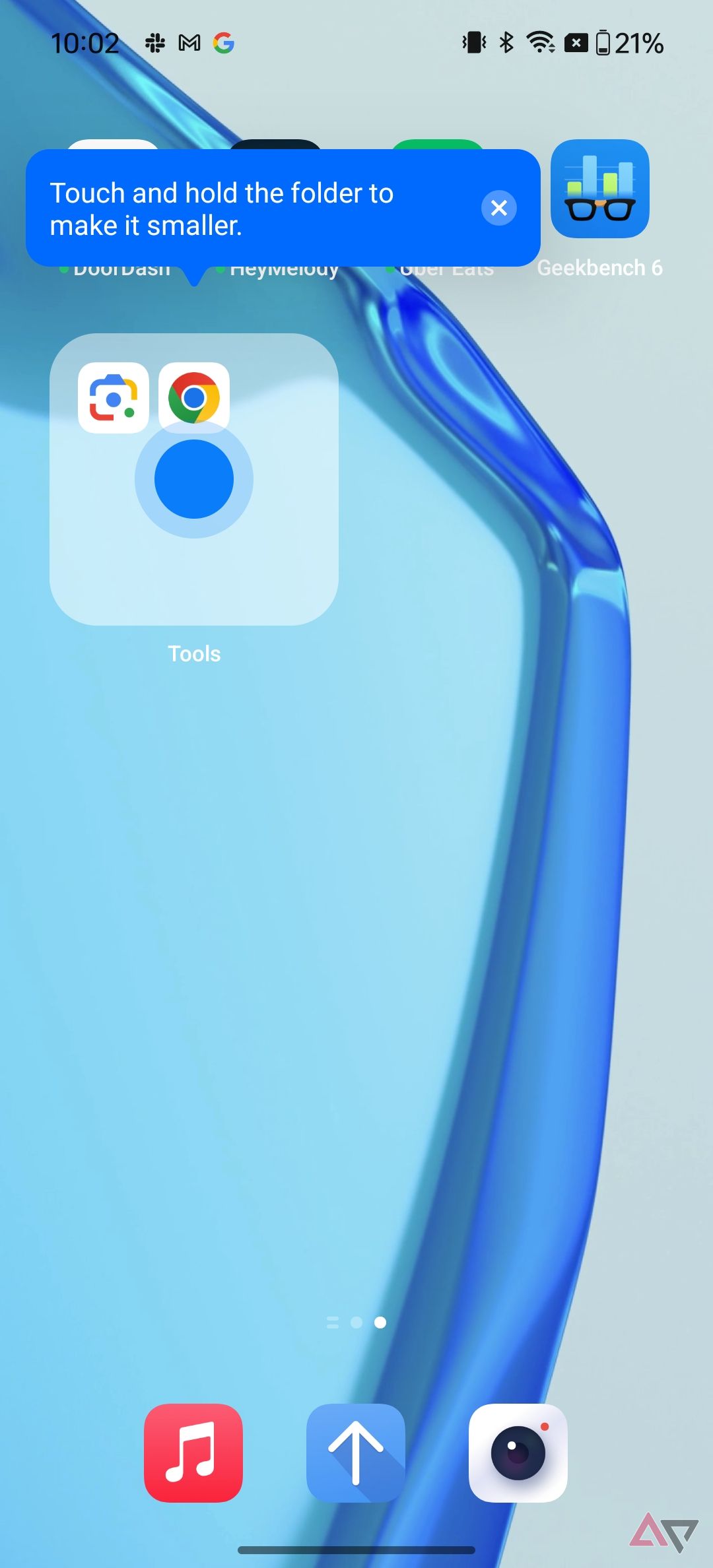
As pastas são ótimas, mas acrescentam um toque extra ao processo de inicialização do aplicativo. Mantenha pressionada uma pasta e selecione Ampliar pasta para evitar esse problema no OnePlus 12R. Pastas ampliadas permitem iniciar aplicativos sem expandir a pasta primeiro, o que é extremamente útil.
5 Ative o modo com uma mão para melhor acessibilidade
Torne mais fácil controlar a tela grande do OnePlus 12R com este truque
Você está tendo problemas para acessar a tela de 6,7 polegadas do OnePlus 12R? Ligar Modo com uma mão girando o botão de alternância no Configurações aplicativo. Em seguida, deslize de baixo para cima na tela para mover a parte superior da tela para baixo. Isso torna mais fácil alcançar tudo, mesmo usando o telefone com uma mão.
4 Preserve a saúde da bateria com o carregamento inteligente
Este recurso mantém sua bateria pronta para o longo prazo
As baterias são produtos consumíveis que se degradam com o tempo. No entanto, você pode dar à sua bateria a melhor chance de permanecer saudável virando o botão Carregamento inteligente ativar o Saúde da bateria página nas configurações. Este recurso aprende seus hábitos de carregamento e altera a forma como o telefone carrega. Por exemplo, carregar o OnePlus 12R à noite pode tornar o carregamento mais lento, o que é melhor para a bateria. Ainda estará pronto para quando você acordar de manhã.
Virando o
Pare de carregar em 80%
alternar na mesma página é ainda melhor para a saúde da bateria, mas você perde capacidade e vida útil da bateria.
3 Use o Quick Launch para obter aplicativos e recursos rapidamente
Basta pressionar o dedo no sensor de impressão digital
Há um recurso interessante no OnePlus 12R chamado Lançamento rápidoque permite executar ações rapidamente. Está sob o Impressão digital página de configurações, e há um botão para Lançamento rápido para ligá-lo. Depois disso, você pode Edite o menu de início rápidoque possui apenas o Google Assistente por padrão. Quando terminar, mantenha pressionado o sensor de impressão digital para abrir o menu de início rápido ao desbloquear o dispositivo.
2 Escolha configurações de exibição personalizadas
Defina suas preferências de cor, resolução e taxa de atualização
O OnePlus 12R tem uma tela fantástica e você deve personalizá-la. Você pode alterar o modo de cor, taxa de atualizaçãoe resolução da tela no Tela e brilho guia em Configurações. O OnePlus 12R não está configurado para usar resolução total por padrão, então altere isso para aproveitar ao máximo sua tela.
1 Limite o acesso ao microfone e à câmera com apenas alguns toques
Bloqueie o acesso de olhares indiscretos
É sempre uma boa ideia editar o Configurações rápidas alterna em seu smartphone tocando no menu flutuante (os três pontos) e selecionando Editar blocos no menu que aparece. Você pode personalizá-los da maneira que desejar, mas recomendamos adicionar blocos para bloqueando o acesso à câmera e ao microfone. Com essas opções, você pode bloquear o acesso à câmera e ao microfone em todo o sistema e nunca mais se preocupar com olhares indiscretos. É um ajuste inestimável para sua paz de espírito.
O que mais você pode fazer com o OnePlus 12R?
O OxygenOS 14 traz alguns truques interessantes e eleva a experiência do OnePlus 12R. No entanto, não é a coisa mais interessante nos telefones OnePlus. Seu hardware torna o OnePlus 12R um dos telefones Android com melhor orçamento que você pode comprar. Além de todas essas dicas e truques de software, você obtém uma tela brilhante e de alta resolução, um chipset Qualcomm Snapdragon e um sistema de câmera tripla. Quando você junta tudo isso, este telefone parece uma pechincha por US$ 500.

OnePlus 12R
O OnePlus 12R é o irmão mais barato do OnePlus 12, oferecendo quase a mesma experiência do carro-chefe por um preço mais baixo. Ele consegue isso usando um chip Snapdragon 8 Gen 2, uma tela FHD + OLED de 6,78 polegadas e uma bateria robusta de 5.500 mAh.



